Với những người dành nhiều giờ để viết lách, tính năng gõ bằng giọng nói (Dictation) của Microsoft Word đã trở thành một công cụ thay đổi cuộc chơi thực sự. Nó cho phép bạn tập trung hoàn toàn vào việc phát triển ý tưởng mà không bị phân tâm bởi thao tác gõ phím, từ đó nâng cao đáng kể năng suất làm việc. thuthuat360.net nhận thấy đây là một giải pháp hiệu quả giúp quá trình sáng tạo nội dung trở nên mượt mà và liền mạch hơn.
Kích Hoạt và Sử Dụng Tính Năng Gõ Bằng Giọng Nói (Dictate) Trong Word
Bắt đầu sử dụng tính năng gõ bằng giọng nói của Microsoft Word vô cùng đơn giản, cho dù bạn đang dùng ứng dụng Word trên máy tính hay phiên bản web trong trình duyệt. Tất cả những gì bạn cần làm là truy cập thẻ Home và nhấn vào nút Dictate. Có một cách nhanh hơn để khởi động công cụ này: sử dụng tổ hợp phím tắt Alt + ` trong Word.
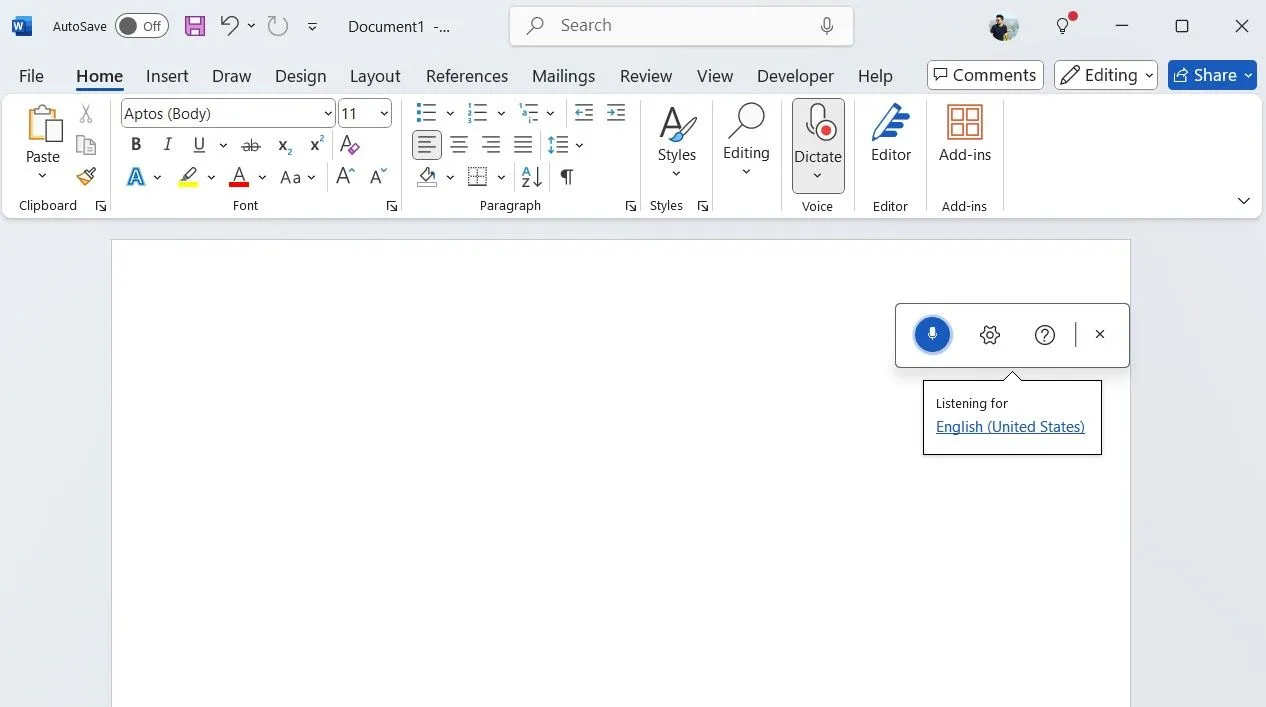 Giao diện Microsoft Word với công cụ Dictate được kích hoạt
Giao diện Microsoft Word với công cụ Dictate được kích hoạt
Sau khi kích hoạt công cụ gõ giọng nói, bạn chỉ cần bắt đầu nói, và Word sẽ tự động chuyển đổi giọng nói thành văn bản. Công cụ này phiên âm từ ngữ theo thời gian thực và thậm chí có thể xử lý dấu câu nếu bạn đọc chúng ra. Ví dụ, khi bạn nói: “Xin chào phẩy bạn khỏe không dấu hỏi chấm”, Word sẽ gõ ra: Xin chào, bạn khỏe không?
Cần lưu ý rằng công cụ gõ bằng giọng nói của Microsoft Word yêu cầu bạn phải có đăng ký Microsoft 365.
Tự Động Chấm Câu và Hỗ Trợ Đa Ngôn Ngữ
Một trong những tính năng hữu ích nhất của công cụ gõ bằng giọng nói là tự động chấm câu, bạn có thể kích hoạt bằng cách nhấp vào biểu tượng bánh răng trên thanh công cụ Dictate và bật tùy chọn Enable auto-punctuation. Với độ chính xác đáng ngạc nhiên, tính năng này giúp người dùng không cần phải đọc rõ các dấu câu, tiết kiệm thời gian và công sức.
Khi bật cài đặt này, Word sẽ tự động thêm dấu chấm, dấu phẩy và các dấu câu khác vào đúng vị trí. Điều này cho phép người dùng tập trung hoàn toàn vào luồng suy nghĩ mà không cần bận tâm đến việc đặt dấu phẩy hay dấu chấm ở đâu.
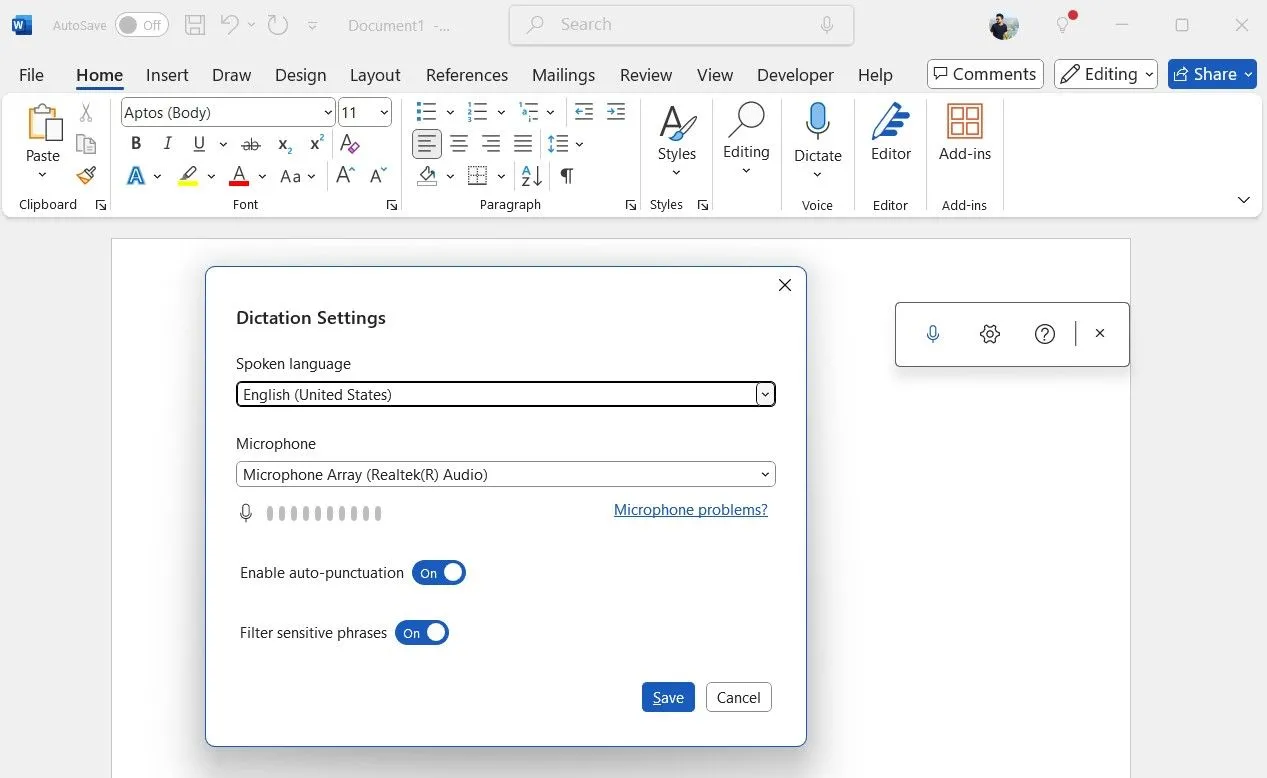 Cài đặt công cụ gõ bằng giọng nói trong Word, hiển thị tùy chọn tự động chấm câu và ngôn ngữ
Cài đặt công cụ gõ bằng giọng nói trong Word, hiển thị tùy chọn tự động chấm câu và ngôn ngữ
Một khả năng nổi bật khác là sự hỗ trợ gõ giọng nói đa ngôn ngữ của Word. Điều này cực kỳ hữu ích khi bạn làm việc với nội dung bằng các ngôn ngữ khác nhau, hoặc khi khả năng gõ phím của bạn không thực sự nhanh.
Để chuyển đổi ngôn ngữ, bạn chỉ cần vào cài đặt của công cụ Dictate, chọn Language, và lựa chọn từ nhiều tùy chọn khác nhau, bao gồm tiếng Hindi, tiếng Pháp, tiếng Đức, tiếng Ý và nhiều ngôn ngữ khác. Đây là một lợi thế lớn cho người dùng quốc tế, giúp họ dễ dàng chuyển đổi giữa các ngôn ngữ khi cần thiết.
Định Dạng Văn Bản Bằng Giọng Nói Trong Word
Tính năng gõ bằng giọng nói của Microsoft Word không chỉ dừng lại ở việc chuyển đổi giọng nói thành văn bản thuần túy, mà còn cho phép bạn định dạng văn bản ngay bằng giọng nói của mình. Nếu muốn nhấn mạnh một từ, bạn chỉ cần nói “in đậm” để áp dụng định dạng in đậm.
Ví dụ, nếu bạn đọc câu “Windows tốt hơn Mac,” và sau đó nói “in đậm Mac,” Word sẽ tự động in đậm từ “Mac” trong câu. Tính năng này cũng hoạt động tương tự với việc in nghiêng hoặc gạch chân từ ngữ.
Không chỉ vậy, bạn còn có thể dễ dàng tạo danh sách. Chỉ cần nói “bắt đầu danh sách” hoặc “bắt đầu danh sách đánh số,” Word sẽ tự động định dạng văn bản của bạn thành các gạch đầu dòng hoặc số thứ tự. Khi hoàn tất, bạn có thể đơn giản nói “thoát danh sách,” và định dạng sẽ trở về văn bản bình thường.
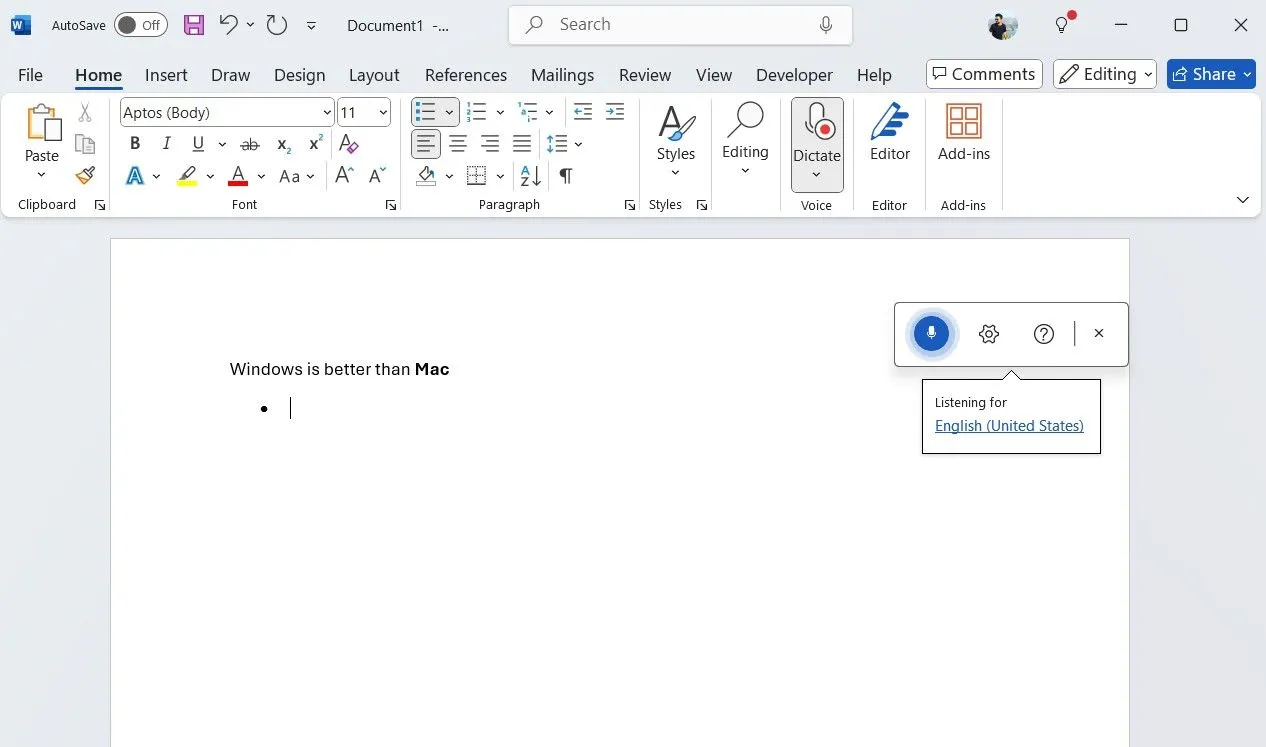 Ví dụ về văn bản được gõ và định dạng bằng giọng nói trong tài liệu Word
Ví dụ về văn bản được gõ và định dạng bằng giọng nói trong tài liệu Word
Điểm tuyệt vời hơn nữa là bạn có thể kết hợp việc gõ bằng giọng nói với gõ phím truyền thống. Điều này cho phép bạn đọc chính tả một đoạn văn trong khi vẫn có thể tự tay gõ các phần cụ thể của văn bản, nơi bạn cần kiểm soát nhiều hơn hoặc yêu cầu định dạng chi tiết.
Các Lệnh Giọng Nói Phổ Biến Hỗ Trợ Tối Ưu
Để tận dụng tối đa công cụ gõ bằng giọng nói của Word, việc làm quen với các lệnh của nó là điều cần thiết. Dưới đây là những lệnh giọng nói mà thuthuat360.net thấy hữu ích nhất khi sử dụng tính năng này:
| Mục đích sử dụng | Lệnh giọng nói |
|---|---|
| Điều hướng tài liệu | – Xuống dòng mới – Chọn [từ hoặc cụm từ] |
| Chỉnh sửa văn bản | – Xóa lùi – Xóa – Chèn khoảng trắng – Hoàn tác |
| Định dạng văn bản | – In đậm – In nghiêng – Gạch chân – Gạch ngang – Căn giữa/trái/phải – Xóa tất cả định dạng |
| Lệnh gõ giọng nói | – Hiển thị lệnh – Tạm dừng gõ – Dừng gõ – Thoát gõ |
Để xem lại danh sách đầy đủ các lệnh và tìm hiểu chi tiết hơn, bạn nên thường xuyên tham khảo trang hỗ trợ chính thức của Microsoft về tính năng này.
Sau một thời gian sử dụng công cụ gõ bằng giọng nói của Word, thuthuat360.net có thể tự tin khẳng định rằng đây là một tính năng vô cùng tiện lợi. Mặc dù không sử dụng hàng ngày, nhưng khi cần, nó giúp các tác vụ như soạn thảo bài viết, hoặc thậm chí là viết email, trở nên dễ dàng hơn rất nhiều. Công cụ này cũng rất tuyệt vời để ghi chú nhanh trong Word.
Khám phá và tận dụng tối đa tính năng gõ bằng giọng nói trong Word sẽ giúp bạn tối ưu hóa quy trình làm việc, tiết kiệm thời gian và nâng cao chất lượng nội dung. Hãy thử ngay và chia sẻ trải nghiệm của bạn với thuthuat360.net nhé!


